- ผู้เขียน Lauren Nevill [email protected].
- Public 2023-12-16 18:56.
- แก้ไขล่าสุด 2025-01-23 15:25.
จะค้นหาระยะทางระหว่างจุด A และจุด B บนแผนที่ Google ได้อย่างไร คำถามที่คุ้นเคยอย่างเจ็บปวดใช่ไหม ด้วยความช่วยเหลือจากบริการแผนที่ของ Google การระบุระยะทางไปยังเมืองที่ไม่ค่อยมีคนรู้จักที่อยู่อีกซีกโลกหนึ่งจึงเป็นเรื่องง่าย หรือจุดจอดที่ใกล้ที่สุดคือบ้านของคุณ
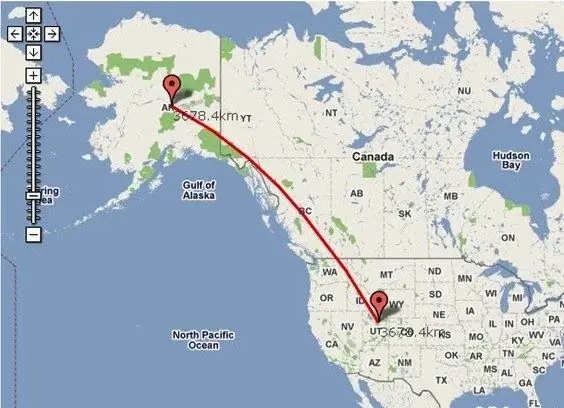
มันจำเป็น
การเข้าถึงอินเทอร์เน็ต
คำแนะนำ
ขั้นตอนที่ 1
ไปที่เครื่องมือค้นหาของ Google และคลิกที่คำว่า "แผนที่" ซึ่งอยู่ด้านบนของเครื่องมือค้นหา ทางด้านขวา คุณจะเห็นแผนที่ และด้านซ้ายมีปุ่มสองปุ่ม: "เส้นทาง" และ " สถานที่ของฉัน". คลิกที่ "เส้นทาง" หน้าต่างสองบาน "A" และ "B" จะปรากฏขึ้นข้างใต้นั่นคือจุดเริ่มต้นและจุดสิ้นสุดของการอ้างอิง สมมติว่าคุณอยู่ใน Ufa และคุณจำเป็นต้องค้นหาว่าถนนสู่ระดับการใช้งานจะใช้เวลานานแค่ไหน ในกรณีนี้ ให้เขียน "Ufa" ลงในช่อง "A" และ "Perm" ลงในช่อง "B" กดปุ่มอีกครั้งใต้หน้าต่าง "เส้นทาง" เส้นทางจะปรากฏบนแผนที่และใต้หน้าต่าง "A" และ "B" ระยะทางจากเมืองหนึ่งไปอีกเมืองหนึ่งมีกี่กิโลเมตร เดินทางโดยรถยนต์ หากคุณมีความสนใจในการเดินเท้าให้คลิกที่ปุ่มที่มีภาพคนเดินเท้าซึ่งอยู่เหนือหน้าต่าง "A" และ "B" บริการจะสร้างเส้นทางใหม่และคำนวณระยะทางและเวลาเดินทางที่คาดไว้โดยอัตโนมัติ
ขั้นตอนที่ 2
ในกรณีที่จำเป็นต้องวัดระยะทางจากจุด "A" ถึง "B" ที่อยู่ในนิคมเดียวกัน คุณควรดำเนินการตามรูปแบบข้างต้น ข้อแตกต่างเพียงอย่างเดียวคือคุณต้องเพิ่มถนนและหมายเลขบ้านอาจคั่นด้วยเครื่องหมายจุลภาคในชื่อของพื้นที่ (ตัวอย่างเช่น “A”: Moscow, Tverskaya 5 และ “B”: Moscow, Tsvetnoy Boulevard, 3)
ขั้นตอนที่ 3
มีบางสถานการณ์ที่คุณสนใจในระยะห่างระหว่างวัตถุ "โดยตรง": ผ่านทุ่งนา ป่าไม้ และแม่น้ำ ในกรณีนี้ ให้คลิกที่ไอคอนล้อเฟืองที่มุมบนของหน้า ในเมนูขยายที่ปรากฏขึ้น ให้เลือก "Google Maps Lab" และเปิดเครื่องมือสำหรับวัดระยะทาง บันทึกการเปลี่ยนแปลง ไม้บรรทัดปรากฏขึ้นที่มุมล่างซ้ายของแผนที่ คลิกที่มัน วาดจุดอ้างอิงบนแผนที่และจุดสิ้นสุด เส้นสีแดงจะปรากฏบนแผนที่ระหว่างจุดเหล่านี้ และระยะทางจะแสดงบนแผงด้านซ้าย






